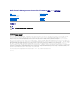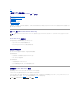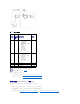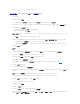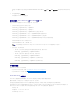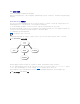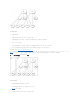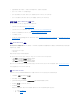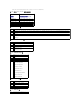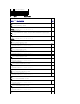Users Guide
4. 创建两个权限对象(权限 1 和权限 2),其中权限 1 具有所有权限(管理员),而权限 2 仅具有登录权限。
5. 将用户 1 和用户 2 归到组 1。组 1 的组范围必须是通用。
6. 将组 1 添加为关联对象 1 (A01) 的成员,权限 1 作为 A01 的权限对象,而 RAC1 和 RAC2 作为 A01 中的 RAC 设备。
7. 将用户 3 添加为关联对象 2 (A02) 的成员,权限 2 作为 A02 的权限对象,而 RAC2 作为 A02 中的 RAC 设备。
配置扩展架构 Active Directory 访问 CMC
使用 Active Directory 访问 CMC 之前,应配置 Active Directory 软件和 CMC:
1. 扩展 Active Directory 架构(请参阅"扩展 Active Directory 架构")。
2. 扩展 Active Directory 用户和计算机管理单元(请参阅 "安装 Dell 对 Active Directory 用户和计算机管理单元的扩展")。
3. 将 iDRAC 用户及其权限添加到 Active Directory(请参阅 "将 CMC 用户和权限添加到 Active Directory")。
4. 在各个域控制器上启用 SSL。
5. 使用 CMC Web 界面或 RACADM 配置 CMC Active Directory 属性(请参阅 "使用扩展架构 Active Directory 和 Web 界面配置 CMC" 或 "使用扩展架构 Active Directory
和 RACADM 配置 CMC")。
扩展 Active Directory 架构
扩展 Active Directory 架构将会在 Active Directory 架构中添加一个 Dell 组织单元、架构类和属性以及示例权限和关联对象。扩展架构前,必须在域目录林的"架构主机灵活单主机操作
(FSMO) 角色所有者"上具有架构管理权限。
可以使用以下方法之一扩展架构:
l Dell Schema Extender 公用程序
l LDIF 脚本文件
如果使用 LDIF 脚本,将不会把 Dell 组织单元添加到架构。
LDIF 文件和 Dell Schema Extender 分别位于 Dell Systems Management Tools and Documentation DVD 的以下目录中:
l <DVD 驱动器>:\SYSMGMT\ManagementStation\support\
OMActiveDirectory_Tools\<安装类型>\LDIF Files
l <DVD 驱动器>:\SYSMGMT\ManagementStation\support\
OMActiveDirectory_ Tools\<安装类型>\Schema Extender
要使用 LDIF 文件,请参阅 LDIF_Files 目录中自述文件中的说明。有关使用 Dell Schema Extender 扩展 Active Directory 架构的说明,请参阅 "使用 Dell Schema Extender"。
可以从任意位置复制并运行 Schema Extender 或 LDIF 文件。
使用 Dell Schema Extender
Dell Schema Extender 使用 SchemaExtenderOem.ini 文件。要确保 Dell Schema Extender 公用程序运行正常,请勿修改该文件的名称。
1. 在"Welcome"(欢迎)屏幕中单击"Next"(下一步)。
2. 阅读并了解警告,单击"Next"(下一步)。
3. 选择"Use Current Log In Credentials"(使用当前登录凭据)或输入具有架构管理员权限的用户名和密码。
4. 单击"Next"(下一步)运行 Dell Schema Extender。
5. 单击"Finish"(完成)。
架构将会扩展。要验证架构扩展,请使用 Microsoft 管理控制台 (MMC) 和 Active Directory 架构管理单元验证以下内容是否存在:
l 类 — 请参阅 表 8-2 到 表 8-7
l 属性 — 请参阅 表 8-8